Avec le versement, la part convenue du prix de vente est transférée au/à la fournisseur·euse.
Télécharger le fichier CSV
Dans le menu de paiement➊ choisi Télécharger le fichier CSV➋ de l’application Plusvalue et l’ouvrir. Le fichier CSV est appelé ci-après « Liste d’export » .
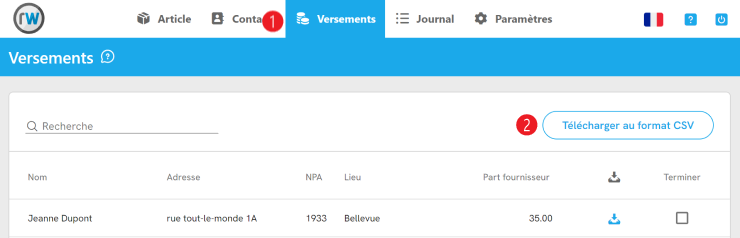
Modifier la liste d’export
La liste d’export répertorie l’ensemble des fournisseurs·euses à payer. Ce fichier sera imprimé à la fin du paiement et utilisé comme justificatif créditeurs. Sur la liste, il est possible d’indiquer les différents numéros de facture des fournisseurs·euses (LR-00000). La FAQ contient de brèves instructions sur la manière de rendre la liste plus claire.
Télécharger l’attestation de versement
Télécharger la première attestation de versement➊. Il convient de noter que les ventes du projet Plusvalue ne sont pas payées.
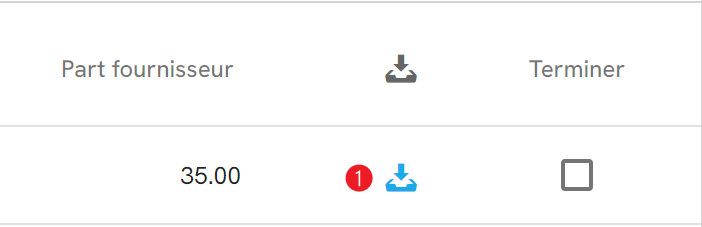
Sélectionner le contact
Dans bexio, sous Achats, Factures fournisseurs, saisir une nouvelle facture fournisseur. Saisir le nom du contact dans le champ de recherche➊ et créer une nouvelle facture➋.
Si le contact n’existe pas encore dans bexio, il convient de le créer➌.
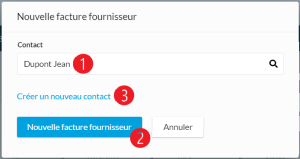
Saisir d’un nouveau contact
Compléter les informations du contact. Les informations se trouvent dans l’application Plusvalue.
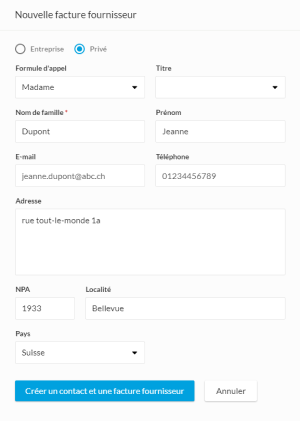
Consulter le contact. Lui ajouter un compte bancaire➋ sous Coordonnées bancaires➊.

Le nom de la banque➊ et l’IBAN➋ sont remplis·es à partir de l’application Plusvalue.
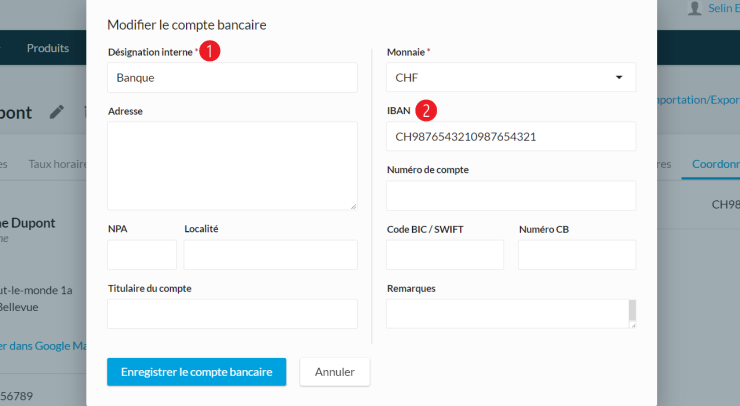
Établir la facture fournisseur
L’illustration ci-dessous sert d’exemple pour l’établissement de la facture. Certaines données varient en fonction des sites.
➊Le titre doit permettre de reconnaître le document
➋La date d’échéance est destinée au suivi interne et ne doit pas tomber sur un week-end
➌Sélectionner le compte de charges adéquat
➍Aucun impôt préalable ne peut être déduit sur les versements
➎Saisir le montant conformément à l’attestation de versement
➏Marquer la facture comme en suspens
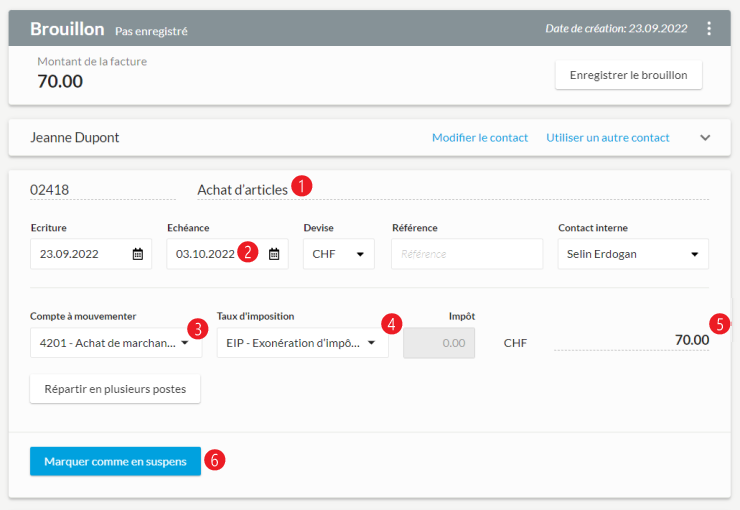
Insérer l’attestation de versement
Le fichier PDF de l’attestation de versement téléchargée est joint à la facture en tant que justificatif➊.
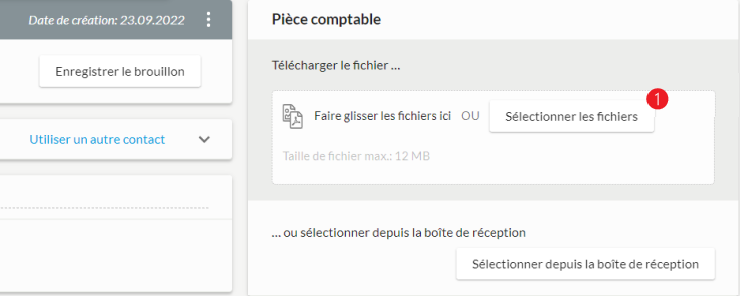
Saisir un paiement
Saisir l’IBAN via le champ de recherche➊. La date d’exécution➋ est fixée à deux jours plus tard et ne doit pas tomber sur un week-end. Indiquer « Projet Plusvalue » en tant que message adressé au/à la destinataire➌.
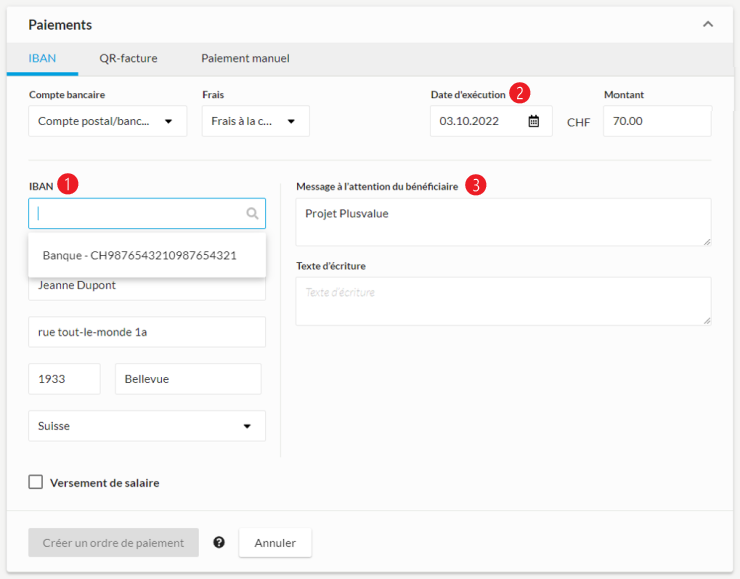
Le processus de téléchargement de l’attestation de versement à la saisie du paiement doit maintenant être répété pour chaque fournisseur·euse.
Transmettre le fichier de paiement à la banque
Toutes les factures fournisseurs ont été établies et ajoutées à la liste de paiement. Maintenant, dans l’onglet Banking, sélectionner le bouton Afficher les décaissements➊.
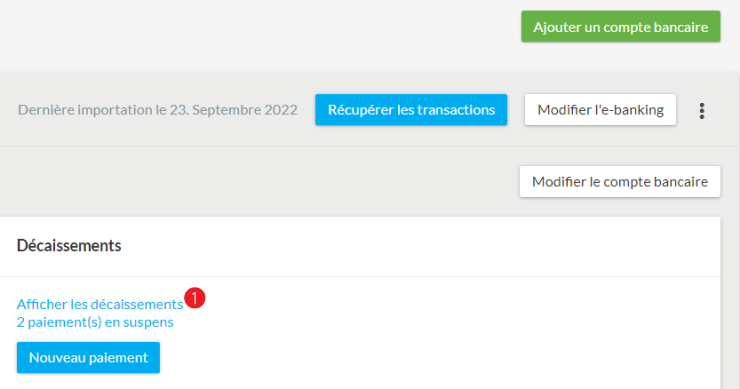
Sélectionner toutes les décaissements➊. Le montant total du paiement➋ doit correspondre à celui du menu de paiement de l’application Plusvalue. Les versements au projet Plusvalue ne sont pas pris en compte. Si tout est correct, transmettre les paiements➌.
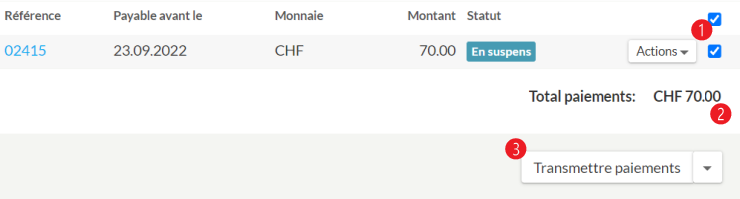
Clôture dans l’application Plusvalue
Cocher toutes les cases➊ sous Terminer. L’e-mail➋ peut être envoyé au/à la fournisseur·euse. L’application Plusvalue coche automatiquement la case Article terminé dans la liste d’historique.
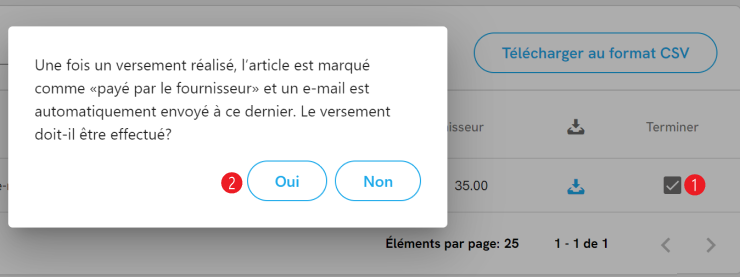
Imprimer la liste d’export. Archiver la liste dans le dossier créditeurs.
Questions fréquentes
-
Comment puis-je personnaliser le fichier CSV d’exportation des données de paiement ?
Le formatage permet de transformer le fichier CSV téléchargé en un justificatif créditeurs explicite et bien lisible. Pour ce faire, les étapes suivantes sont nécessaires :
- Le fichier d’exportation des données de paiement se trouve dans les téléchargements de l’ordinateur personnel
- Enregistrer le fichier CSV au format Excel *.xlsx. Le nom du fichier reste le même. Remarque : le formatage n’est conservé qu’au format Excel
- Changer l’affichage du classeur de Normal à Mise en page
- Couper le titre de la liste « Justificatif de paiement jj.mm.aaaa » de la cellule A1 et l’insérer dans l’en-tête au milieu. Modifier la taille de police et les caractères gras comme souhaité
- Sélectionner la colonne G et la mettre en gras
- Insérer des sauts de page dans la liste, là où cela est nécessaire
- Déplacer le total des ventes du projet Plusvalue de la colonne G vers la colonne F. La commission a déjà été comptabilisée avec le paiement réalisé par le/la client·e à l’origine de l’achat.
- Insérer la formule Excel SOMME dans le total du fournisseur Projet Plusvalue. Le total se trouve à la fin de la liste
- Insérer la numérotation des pages dans le pied de page : au bas du tableau Excel, cliquer sur la zone pied de page. Sélectionner le menu En-tête et pied de page. Depuis le groupe Éléments d’en-tête et de pied de page, insérer le numéro et le nombre de pages (exemple : Page &[Page] sur &[Pages])
L’attestation de versement préparée et imprimée sert de document d’aide pour les notes manuscrites pendant le paiement fournisseur.
Compléter l’attestation de versement numérique avec les numéros de factures fournisseurs➊ issus de bexio (dans l’exemple ci-dessous : LR-02162). Mettre en évidence le numéro LR en caractères gras. Cette saisie permet de trouver rapidement le versement lors du rapprochement des paiements dans bexio Banking.

Archiver l’attestation de versement modifiée dans le dossier créditeurs. Elle remplace les différentes attestations de versement.